主にPCを使用してる上で覚書しておきたいこと。たまにおお振り、稀にドリー夢。
最近、というかもうだいぶ前からiPodの調子がおかしい。
USBにつないで充電しようとすると、電池残量はまだあるはずなのに「please wait very low battery」と表示され、「ピピッ」と音が鳴りつづける。
スキャンおよび修復をしようとしても、すぐに接続が外れてスキャンできない。
運よく(?)iTunesとの同期ができたとしても、「不明なエラーが発生しました(-124)」「必要なファイルが見つかりません」と出て同期できないことが多い。
以前、iPodをリセット(再起動)するの記事で覚えたiPodのリセットをするもエンドレス。
で、とりあえずググってみてiPod「very low battery」からの復活という記事を見つけたので実践。
ディスクモードにすることはできたけど、やっぱり同期はできそうにない。←今ここ
何か手段があれば欲しえてほしい(´・ω・`)
USBにつないで充電しようとすると、電池残量はまだあるはずなのに「please wait very low battery」と表示され、「ピピッ」と音が鳴りつづける。
スキャンおよび修復をしようとしても、すぐに接続が外れてスキャンできない。
運よく(?)iTunesとの同期ができたとしても、「不明なエラーが発生しました(-124)」「必要なファイルが見つかりません」と出て同期できないことが多い。
以前、iPodをリセット(再起動)するの記事で覚えたiPodのリセットをするもエンドレス。
で、とりあえずググってみてiPod「very low battery」からの復活という記事を見つけたので実践。
まず、iPod nanoをPCにUSBでつなげたまま、
Holdスイッチを一度オンにして、オフに戻し、
MENUボタンとセンターボタンを同時に6秒以上押し、
リンゴが表示されたら、MENUボタンとセンターボタンを離し、
すぐに、エンターボタンとプレイボタンを押し続け、
「Do not disconnect」と表示されるのを待つというもの。
アップルのオフィシャルサイトのサポートページには、
うまくディスクモードにならない場合、
iPodを平らな場所に置けとか、ボタンの押す方向がどうとか、
詳しく紹介しているので、そちらもぜひ参考に。
ディスクモードにすることはできたけど、やっぱり同期はできそうにない。←今ここ
何か手段があれば欲しえてほしい(´・ω・`)
PR
4月にWindows Live MessengerとSkypeが統合されてしばらく経つわけだけど、
(私自身は完全統合が発表されてわりとすぐにSkype一本にした)
とりあえずメッセの良かった機能が全然Skypeに活かされていない!
というか、いろいろ不便。
覚え書きがてら現時点での不満点を書いてみようかと。
なお、私は主にチャット機能を使用しています。通話はたまに。
ビデオ通話はしたことないので無視。
※現時点での最新バージョンを入れています。
・ウィンドウサイズを特定サイズ以下にできない。
なんでチャットウィンドウは400x600以下にできないの?
チャットにしろ通話にしろ常にその窓にいるわけじゃないので、
無駄に大きい窓ははっきり言って迷惑でしかない。
・文字色を変更できない。
特に困るのはグループチャットの時。
みんな黒文字じゃ誰が何言ってんのか見づらい。
あとやっぱりチャット文字の色変えは基本というか。個人的に。
・コピペ機能がちょっとうざい。
一連の発言やその発言のみをコピペするぶんにはあまり問題ではないのだけど
なんだろ、うまく説明できないけどめんどくさい。
・オフラインメッセージが送れない。
送信側と受信側、お互いがログインしてる時しかメッセージが送信されない。
これだとお互いのログイン時間が合わないと永遠に伝えたいことが伝えられない。
メッセンジャーのオフラインメッセージは出来た機能だった。
・ユーザーを連絡先リストから削除すると、対象相手に知られてしまう。
・ユーザーをブロックすると、対象相手に知られてしまう。
個人的にこれはやめてほしい。削除されたこともブロックされたこともないけど
ああ、削除されたんだ、ブロックされたんだ。っていうのがわかってしまうのはどうなの。
とりあえず今思いつくのはこんな感じかなあ。
もちろんそういう仕様の方が良いという方もいると思うし、
“そんなに嫌なら使うな”なんだけど、
他に使えるメッセンジャー的なものが見当たらないっていう。
ちなみにメッセIDとの統合はしてみたんだけど
いろいろと不具合・不都合が多かったのですぐに解除しました。
解除する場所すごいわかりにくかった気がするので案内を。
・SkypeとMicrosoftやFacebookのアカウント間のリンクを解除する方法を教えてください。
(私自身は完全統合が発表されてわりとすぐにSkype一本にした)
とりあえずメッセの良かった機能が全然Skypeに活かされていない!
というか、いろいろ不便。
覚え書きがてら現時点での不満点を書いてみようかと。
なお、私は主にチャット機能を使用しています。通話はたまに。
ビデオ通話はしたことないので無視。
※現時点での最新バージョンを入れています。
・ウィンドウサイズを特定サイズ以下にできない。
なんでチャットウィンドウは400x600以下にできないの?
チャットにしろ通話にしろ常にその窓にいるわけじゃないので、
無駄に大きい窓ははっきり言って迷惑でしかない。
・文字色を変更できない。
特に困るのはグループチャットの時。
みんな黒文字じゃ誰が何言ってんのか見づらい。
あとやっぱりチャット文字の色変えは基本というか。個人的に。
・コピペ機能がちょっとうざい。
一連の発言やその発言のみをコピペするぶんにはあまり問題ではないのだけど
なんだろ、うまく説明できないけどめんどくさい。
・オフラインメッセージが送れない。
送信側と受信側、お互いがログインしてる時しかメッセージが送信されない。
これだとお互いのログイン時間が合わないと永遠に伝えたいことが伝えられない。
メッセンジャーのオフラインメッセージは出来た機能だった。
・ユーザーを連絡先リストから削除すると、対象相手に知られてしまう。
・ユーザーをブロックすると、対象相手に知られてしまう。
個人的にこれはやめてほしい。削除されたこともブロックされたこともないけど
ああ、削除されたんだ、ブロックされたんだ。っていうのがわかってしまうのはどうなの。
とりあえず今思いつくのはこんな感じかなあ。
もちろんそういう仕様の方が良いという方もいると思うし、
“そんなに嫌なら使うな”なんだけど、
他に使えるメッセンジャー的なものが見当たらないっていう。
ちなみにメッセIDとの統合はしてみたんだけど
いろいろと不具合・不都合が多かったのですぐに解除しました。
解除する場所すごいわかりにくかった気がするので案内を。
・SkypeとMicrosoftやFacebookのアカウント間のリンクを解除する方法を教えてください。
デスクトップ上の映像を録画するのに便利なBandicam。
私も重宝しているのですが、ある時から「音声が録音されない」状態になっていて困っていました。
(ちなみに私が使っているPCのOSはWindows7です)
えーなんでなんでー?こないだまで音声もちゃんと録音できてたのにー!
何回か試したけどやっぱり録音できなくて、しばらく諦めてたんですが、ふと先日アップデートがあることに気付いて、最新版の1.8.5.303にアップデートしてみたら、ちゃんと音声も録音することができました。
それでも音声キャプチャーができない場合、「ビデオ」タブのキャプチャー枠にある「詳細設定」内にある「音声」タブの「音声をキャプチャーする」にチェックが入っているか(下図参照)を確認してください。
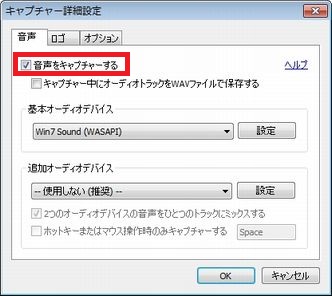
私も重宝しているのですが、ある時から「音声が録音されない」状態になっていて困っていました。
(ちなみに私が使っているPCのOSはWindows7です)
えーなんでなんでー?こないだまで音声もちゃんと録音できてたのにー!
何回か試したけどやっぱり録音できなくて、しばらく諦めてたんですが、ふと先日アップデートがあることに気付いて、最新版の1.8.5.303にアップデートしてみたら、ちゃんと音声も録音することができました。
それでも音声キャプチャーができない場合、「ビデオ」タブのキャプチャー枠にある「詳細設定」内にある「音声」タブの「音声をキャプチャーする」にチェックが入っているか(下図参照)を確認してください。
前回こちらの記事で文字数をカウントする拡張機能を紹介したのですが、もっと便利なのを見つけたので備忘録がてら。
選択したテキストの文字数カウントという拡張機能です。
ページ上で選択した部分のテキストの文字数を右クリックメニューから選択して文字数をアラート表示できます。
前回の文字数カウンタは、コピペ作業が面倒だったので、これは非常に便利。
ちなみにメモ帳はMeryを使ってるんですが、こちらも選択した箇所の文字数を自動でカウントしてくれる機能がついてるので便利です。
選択したテキストの文字数カウントという拡張機能です。
ページ上で選択した部分のテキストの文字数を右クリックメニューから選択して文字数をアラート表示できます。
前回の文字数カウンタは、コピペ作業が面倒だったので、これは非常に便利。
ちなみにメモ帳はMeryを使ってるんですが、こちらも選択した箇所の文字数を自動でカウントしてくれる機能がついてるので便利です。
SSを書いた時にだいたいの文字数を記録して管理しているんですが、今までは指定の文字列をコピペすると文字数をカウントしてくれるサイト(文字列チェッカーや字数カウントを利用させてもらっていたのですが、Chromeに同じ機能の拡張機能があることを知って早速導入。
文字数カウンタ
インストールするとブラウザに「もじ」と書かれた拡張機能のボタンが表示されるようになる。クリックするとそれだけでコピペする入力欄(小窓)が現れ、文字列をペーストした瞬間に文字数をカウントしてくれる。コピペしなきゃならないことには変わりないけど、今までのクリック数を思うとだいぶ時間短縮になるんじゃないかなーと思います。
ちなみに上で紹介した字数カウントは、スペース込・無の文字数や行数、段落数、原稿用紙枚数も出してくれるのでこれはこれで便利です。
文字数カウンタ
インストールするとブラウザに「もじ」と書かれた拡張機能のボタンが表示されるようになる。クリックするとそれだけでコピペする入力欄(小窓)が現れ、文字列をペーストした瞬間に文字数をカウントしてくれる。コピペしなきゃならないことには変わりないけど、今までのクリック数を思うとだいぶ時間短縮になるんじゃないかなーと思います。
ちなみに上で紹介した字数カウントは、スペース込・無の文字数や行数、段落数、原稿用紙枚数も出してくれるのでこれはこれで便利です。
次のページ
>>
